Uwaga: Jest to ogólnie dostępne dla wszystkich regionów z wyjątkiem krajów Europy, Bliskiego Wschodu i Afryki (EMEA). Pełna wersja dla tych krajów zostanie wydana w późniejszym terminie. Szkoły w regionie EMEA mogą nadal korzystać z Kontakt ze szkołą w wersji Private Preview, przesyłając ten formularz zainteresowań.
Aplikacja Kontakt ze szkołą w aplikacji Microsoft Teams umożliwia rodzicom i opiekunom angażowanie, wspieranie i monitorowanie uczenia się uczniów w szkole. Jako rodzic możesz być na bieżąco z:
-
Zadania: nadchodzące, zaległe lub ostatnio wykonane.
-
Opinie o zadaniach, oceny lub opinie dotyczące rubryki.
-
Szczegółowe informacje z ostatniego miesiąca dotyczące aktywności cyfrowej, zadań i postępów w czytaniu.
Twoja szkoła jeszcze z niej nie korzysta? Skonsultuj się ze swoją szkołą i udostępnij im ten link .
dostęp Kontakt ze szkołą
Możesz zacząć korzystać z aplikacji Kontakt ze szkołą, klikając ten linklub odwiedzając aka.ms/gotoschoolconnection. Musisz zalogować się przy użyciu osobistego adresu e-mail udostępnionego szkole. Dodaj dziecko, aby rozpocząć korzystanie z Kontakt ze szkołą w aplikacji mobilnej Teams.
Ewentualnie możesz najpierw pobrać aplikację mobilną Microsoft Teams na swoje urządzenie przenośne. Następnie zaloguj się do aplikacji Teams za pomocą osobistego adresu e-mail zapisanego w szkole twojego dziecka. (Służbowe wiadomości e-mail nie są obsługiwane w Kontakt ze szkołą).
W następnych krokach w aplikacji Teams naciśnij ikonę swojego profilu, aby otworzyć Ustawienia, gdzie naciśnij, aby otworzyć Kontakt ze szkołą ekranie, a następnie naciśnij pozycję Włącz. Oprócz innych aplikacji zobaczysz teraz Kontakt ze szkołą. Otwórz go, a następnie wprowadź adres e-mail dziecka wydany przez szkołę, aby kontynuować.
Zobacz bardziej opisową wersję tego procesu tutaj.
Dowiedz się więcej z dowolnego z następujących tematów
Jeśli nie masz jeszcze osobistego konta Microsoft, możesz je łatwo utworzyć bezpłatnie w aplikacji mobilnej Microsoft Teams lub tutaj.
-
Możesz użyć dowolnego osobistego adresu e-mail (chociaż nie służbowego).
-
Jeśli wolisz utworzyć nowy adres e-mail dla swojego konta Microsoft, możesz to również zrobić.
-
Wystarczy upewnić się, że osobisty adres e-mail używany do logowania się do aplikacji Teams jest zgodny z wiadomością e-mail zapisaną w szkole.
Jeśli podczas tworzenia osobistego konta Microsoft w aplikacji mobilnej Microsoft Teams zostanie wyświetlony poniższy monit, wybierz pozycję Utwórz nowe konto.
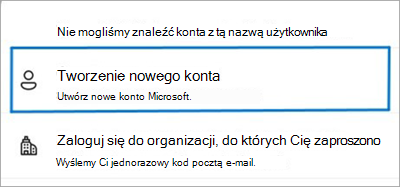
Nie. Adres e-mail używany do logowania się na koncie Microsoft może pochodzić z istniejących Outlook.com, Hotmail.com, Gmail, Yahoo lub innych dostawców. Jeśli tworzysz osobiste konto Microsoft po raz pierwszy, możesz użyć istniejącego osobistego adresu e-mail od tych dostawców, ale musisz utworzyć osobne hasło dla konta Microsoft. W razie potrzeby zobacz Tworzenie konta Microsoft.
Kontakt ze szkołą jest obsługiwana dla każdego adresu e-mail, który już ma lub może stać się osobistym kontem Microsoft.
Jeśli masz konto służbowe zapisane w szkole dziecka, prosimy o zastąpienie go osobistym adresem e-mail, kontaktując się z administratorem szkoły. (Aby uzyskać więcej informacji, zobacz poprzednie pytanie).
Dostęp do Kontakt ze szkołą w aplikacji Teams jest obecnie dostępny tylko za pośrednictwem poczty e-mail. Zaloguj się do aplikacji Teams przy użyciu osobistego adresu e-mail zapisanego w pliku w szkole.
Obecnie Kontakt ze szkołą jest dostępna tylko jako aplikacja Microsoft Teams dla systemów operacyjnych iOS lub Android.
W takim scenariuszu spróbuj wykonać następujące czynności:
-
Sprawdź połączenie sieciowe.
-
Wyloguj się z aplikacji mobilnej Teams i zaloguj się ponownie.
Uczniów można dodawać do Twojego profilu tylko wtedy, gdy:
-
Do logowania się w aplikacji Teams używasz osobistego konta Microsoft...
-
Ta sama wiadomość e-mail jest wymieniona jako kontakt rodzica/opiekuna ze szkołą Twojego ucznia i...
-
Kontakt ze szkołą została włączona przez szkołę.
Powinny być widoczne te same zajęcia, które są widoczne dla Ucznia. Zajęcia są wyświetlane w Kontakt ze szkołą tylko po aktywowaniu ich przez nauczyciela twojego ucznia.
Aby uzyskać dostęp do Kontakt ze szkołą przy użyciu innego konta, skontaktuj się z administratorem szkoły, aby zaktualizować swoją pocztę e-mail w pliku. Następnie będzie można zalogować się przy użyciu nowej wiadomości e-mail w aplikacji Teams i dodać uczniów do tego konta.
Uwaga: W tym przejściu możesz tymczasowo utracić dostęp do danych zajęć ucznia.
Aby wyeksportować dane, prześlij odpowiedni bilet za pośrednictwem pomocy technicznej EDU, do którego możesz dotrzeć, wybierając ikonę [...], która jest dostępna na każdym ekranie w aplikacji.
Zgłoś wszelkie obawy za pośrednictwem portalu pomocy technicznej EDU dostępnego za pośrednictwem ikony [...], która jest dostępna na każdym ekranie w aplikacji. Twój wniosek zostanie przetworzony przez agenta pomocy technicznej i nastąpi jego flaga pocztą e-mail. Nasz zespół inżynierów będzie następnie pracować nad rozwiązaniem tego problemu.
Kontakt ze szkołą udostępnia aktualne informacje w miarę ich dostępności. Jeśli nie widzisz zadań, których oczekujesz, spróbuj wykonać następujące czynności:
-
Sprawdź połączenie sieciowe.
-
Wyloguj się z aplikacji Teams i zaloguj się ponownie.
Nauczyciele czasami przypisują pracę, która nie ma żadnych ocen ani punktów. Możliwe jest również, że nauczyciel zdecydował się nie udostępniać ocen/punktów za niektóre zadania.
Nauczyciele korzystający z aplikacji Teams dla zadań zazwyczaj publikują tam większość lub wszystkie zadania. Jednak niektóre z nich mogą publikować tylko mniejsze zaznaczenie, a zamiast tego preferują inne sposoby rozpowszechniania pracy klasy.
Obecnie wszystkie zadania aplikacji Teams wymagają przesłania, które należy uznać za "Przesłane". Aby uznać je za przesłane, wszystkie zadania w aplikacji Teams wymagają, aby uczeń przesłał zadanie w trybie online lub oznaczył je jako ukończone.
Niezależnie od lokalizacji szkoły Kontakt ze szkołą wyświetla czasy w strefie czasowej, z której uzyskujesz dostęp do aplikacji.
Aby ułatwić sprawdzanie trendów i wysokiej klasy wynos, Kontakt ze szkołą zapewnia codzienne odświeżenie podstawowych informacji o edukacji ucznia. Aplikacja kompiluje dane szkoleniowe z aktywności ucznia w aplikacji Teams w ciągu ostatnich 28 dni i udostępnia zaktualizowaną listę nowych szczegółowych informacji.
W przypadku danej klasy aplikacja Private Preview oferuje szczegółowe informacje na temat tych kategorii:
Przypisania
-
Liczba przesłanych po terminie.
-
Czy uczeń przesłał: wszystkie swoje zadania, ponad 70% zadań na czas lub żadne z ich zadań.
Postępy w czytaniu
-
Czy dokładność ucznia w narzędziu Postępy w czytaniu wzrosła/zmniejszyła się.
-
Zestaw słów "wyzwanie", które uczeń zmagał się z i może rozważyć praktykowanie.
Aktywność
-
Czy uczeń często pracował wcześnie rano.
-
Czy uczeń często pracował późno w nocy.
-
Czy uczeń nie był nieaktywny na zajęciach, co oznacza, że nie otwierał plików, nie uczestniczył w spotkaniach online ani nie odwiedzał żadnych kanałów.
Dane uczniów są własnością każdej organizacji szkolnej. Zaleca się rodzicom skontaktowanie się ze szkołą w celu uzyskania wniosków dotyczących eksportu danych uczniów.










